Excelの列を数字で表示する方法
Excelの列を数字で表示する方法を紹介します。
1.はじめに
Excelの列はデフォルトでアルファベット表示になっています。
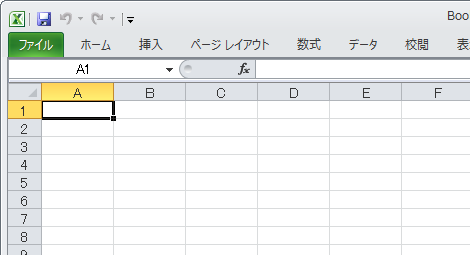
Excelの列を、次のようにアルファベットから数字に変更したいのですが、方法が分かりません。
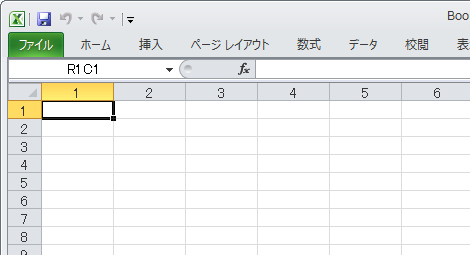
ということで、Excelの列を数字で表示する方法を紹介します。
2.Excelの列を数字で表示する
Excelの列を数字で表示するには、「オプション」をクリック。
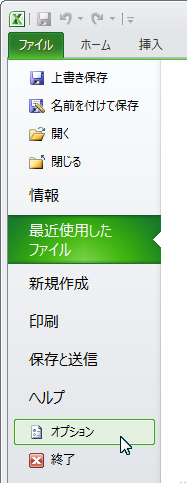
「数式」タブの「R1C1参照形式を使用する」をチェックして「OK」をクリック。
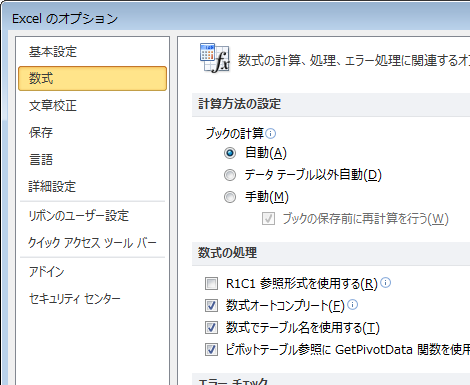
これで冒頭の画像のように、Excelの列が数字で表示されます。
3.参照形式について
アルファベットと数字を切り替えるのは、「参照形式」の切替になります。
アルファベットで表示することを「A1参照形式」と呼び、数字で表示することを「R1C1参照形式」と呼びます。
A1参照形式では、たとえば一番左上のセルを"A1"で参照しますが、R1C1参照形式の場合、"R1C1"となります。
Rは"Row(行)"、Cは"Column(列)"の略です。
Posted by yujiro このページの先頭に戻る
- Excel上の半角スペースが"?"に文字化けするときの対処
- Execlでファイルを共有する方法
- Excelの$の意味
- Excelで今日の日付の列に色をつける方法
- WindowsでExcelが強制終了する場合の対処
- Excelの「ブックの共有」を解除する方法
- ExcelのCSVデータ取り込みで「このテキストファイルのデータは、1つのワークシートに入りきりません。」というエラーになる場合の対処
- ExcelでUTF-8のCSVデータを取り込む方法
- Excelで特定の文字が入力されたセルの合計をカウントする方法
- Excelのファイル名をセルに表示する方法
- Excelで「円」表示された数字の合計を表示する方法
- PowerPointやExcelの図形を別の図形に変更する方法
- Excelで数値を百万単位で表示させる方法
- Excelで行と列を入れ替える方法
- Excelで短くなったスクロールバーを元に戻す方法
トラックバックURL
コメントする
greeting

